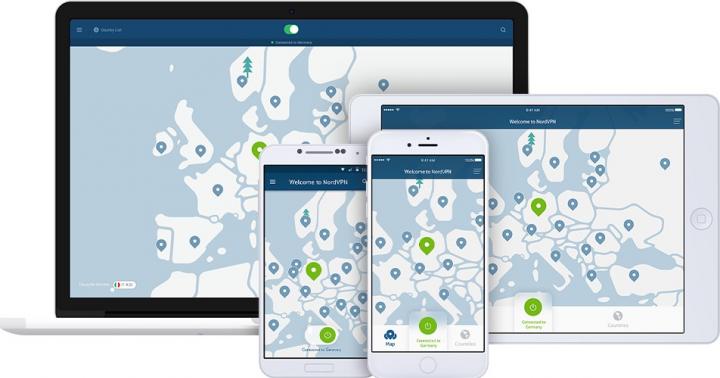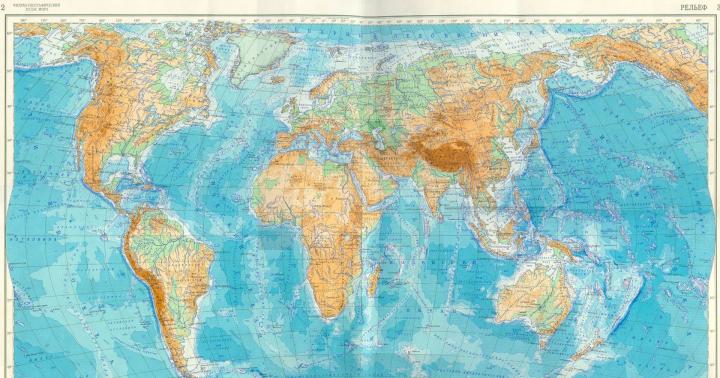Ish paytida kompyuterda shovqin paydo bo'lganda, manbani to'g'ri aniqlash juda muhim, chunki g'alati tovushlarning paydo bo'lishining sabablari ko'p bo'lishi mumkin. Umumiy bo'lganlar orasida noto'g'ri fanatlar yoki eskirgan qattiq disklar mavjud. Buni o'zingiz hal qila olasizmi yoki yo'qligini tushunish uchun har bir nosozlikni alohida ko'rib chiqishga arziydi.
Tizim blokidagi shovqin deyarli har doim kompyuter (kompyuter) normal ishlashi uchun yo'q qilinishi kerak bo'lgan muammolarning natijasidir. Ammo buning uchun sababni to'g'ri aniqlash kerak.
Kompyuter shovqinining sabablari
Sabablariga quyidagilar kiradi:
- changlanish muxlislar;
- nosozliklar qattiq disk;
- haydovchining ishlamay qolishi optik disklar.
Bu kompyuterning ishlashi paytida yuzaga keladigan eng keng tarqalgan muammolar.
Muxlislarga chang
Agar kompyuteringizda kuchli, doimiy shovqin paydo bo'lsa, avval harakat qilib ko'ring holatini tekshirish tizim blokida joylashgan barcha sovutgichlar. Ular odatda bir nechta elementlarda joylashgan:
Bu holatda begona tovushlarning paydo bo'lishi bunga bog'liq chang to'sqinlik qiladi Fanatlar normal ishlaydi va ular maksimal kuch bilan aylanadi. Tizimning haddan tashqari qizib ketishining oldini olish uchun siz vaqti-vaqti bilan har bir sovutgichni tozalashingiz va changning to'planishiga yo'l qo'ymaslik uchun ularning holatini kuzatib borishingiz kerak.
Elektr ta'minoti sovutgichi iflos
Agar kompyuterda kuchli shovqin bo'lsa, siz vaziyatga e'tibor berishingiz kerak quvvat manbaidagi fan. Odatda hech kim tizim blokining bu qismini tozalamaydi, chunki korpusda joylashgan boshqa elementlardan farqli o'laroq, elektr ta'minotini tozalash uchun qismlarga ajratish kerak. 
Uni qismlarga ajratish uchun avvalo kerak uni tanadan ajratib oling tizim bloki, shuningdek, uni anakartdan uzing. Shundan so'ng, siz quvvat manbai qopqog'ini ushlab turadigan bir nechta vintni burab, ichki qismlarning holatini tekshirishingiz kerak. Qoidaga ko'ra, korpusda ko'p miqdorda chang to'planadi, bu haddan tashqari qizib ketishga, shuningdek sovutgich pichoqlarining tiqilib qolishiga yordam beradi, buning natijasida kompyuter ish paytida g'ichirlaydi.
Qattiq diskdan shovqin har doim ham noto'g'ri ishlashni ko'rsatmaydi, chunki bu ushbu komponentning qizg'in ishlashiga bog'liq bo'lishi mumkin. Bu ko'pincha paytida sodir bo'ladi fayllarni ko'chirish yoki ularni yuklab olish. Qachon ham begona tovushlar paydo bo'lishi mumkin dasturlarni uzoq vaqt o'rnatish va muammo belgisi emas.
Qattiq disk 5-10 yil davomida ishlayotgan bo'lsa, ish paytida qurilmada biror narsa noto'g'ri ekanligini ko'rsatadigan xirillagan shovqin paydo bo'lishi mumkin. Ko'pincha, ma'lum fayllarga kirishda yoki dasturlarni ishga tushirishda, kuchli yorilish va shitirlash. Tekshirish uchun uning holatini baholash uchun maxsus dasturlar qo'llaniladi. Bizning veb-saytimizda siz qattiq diskingiz tomonidan ishlab chiqarilgan shovqin sabablarini batafsilroq bilib olishingiz mumkin. 
Video karta muxlisi g'ichirlaydi
Umumiy muammo ham video karta fanining shovqinidir. Bu haddan tashqari qizib ketganda paydo bo'ladi bu element, shuningdek, tufayli chang to'planishi pichoqlar orasida. Ba'zi hollarda sovutgich tufayli to'liq quvvat bilan ishlashi mumkin quritilgan termal pasta, u va video karta o'rtasida joylashgan. 
Eng oddiy yechim sovutgichning holatini tekshirish va barcha changni tozalashdir. Bundan tashqari, video kartaning haroratini aniqlaydigan dasturni o'rnatishingiz mumkin. Agar u me'yordan oshsa, siz sovutish tizimini almashtirish yoki yanada kuchli video adapterni o'rnatish haqida o'ylashingiz kerak.
Optik haydovchi bilan bog'liq muammolar
Kompyuter yoqilganda, haydovchi odatda avtomatik ravishda ishlaydi disk mavjudligini tekshiradi va xarakterli tovush bilan ochiladi. Bu har qanday nosozlik belgisi emas. Uning funksionalligiga ishonch hosil qilish uchun siz disklarni qanday o'qishini tekshirishingiz kerak.
Ammo haydovchi to'g'ri ishlayotgan bo'lsa ham, foydalanish paytida u chiqishi mumkin kuchli shovqin. Muammoni hal qilish uchun siz haydovchining tezligini boshqaruvchi va diskni o'qishni yaxshilaydigan maxsus dasturdan foydalanishingiz mumkin.
Uskunani noto'g'ri o'rnatish
Shaxsiy kompyuterni mustaqil ravishda yig'ishda tajribasiz foydalanuvchilar bir nechta keng tarqalgan xatolarga yo'l qo'yishadi, bu esa ish paytida kompyuterda baland shovqinga olib keladi. Bunday xatolarga quyidagilar kiradi:
- Etarlicha ishonchli mahkamlanmagan qattiq disklar. Kompyuteringizni yoqqaningizdan so'ng, qattiq disklar titray boshlaydi, ular bo'shashganda shovqin paydo bo'lishi mumkin. Muammoni hal qilish uchun barcha vintlar mahkam mahkamlanganligini tekshirish kifoya. Ba'zi hollarda maxsus kauchuk yostiqlardan foydalanish talab etiladi.
- Termal pasta miqdori etarli emas fan va protsessor o'rtasida. Bunday holda, sovutgich to'liq quvvat bilan ishlay boshlaydi, bu esa begona tovushlarning paydo bo'lishining sababidir. Agar aynan shu muammo bo'lsa, sovutgichni olib tashlang va termal pastani to'g'ri almashtiring.
- Noto'g'ri simlar tizim bloki ichida. Agar ba'zi simlar bo'shashgan bo'lsa, ular yoqilganda tebranishi yoki ventilyator pichoqlariga yopishib olishi mumkin, bu esa kompyuterning g'o'ng'irlashiga olib keladi.
- Kosonni ehtiyotsiz yig'ish. Agar yig'ish paytida ishlatiladigan vintlar soni etarli bo'lmasa, kompyuter korpus elementlarining ozgina harakatlanishi bilan ham g'alati tovushlarni chiqarishi mumkin. Bunday tovushlarni yo'q qilish uchun butun ishning holatini va vintlar mavjudligini tekshirish kerak.
Tizim blokini tekshirish orqali siz elektron uskunalar bilan ishlash tajribangiz bo'lmasa ham, bunday muammolarni aniqlash juda oson. 
Tizim blokidagi begona tovushlardan doimiy ravishda xalos bo'lish uchun siz ushbu muammoni hal qilishning bir nechta umumiy usullaridan foydalanishingiz mumkin:
- sovutish tizimini almashtirish;
- yangi sovutgichlarni o'rnatish;
- uy-joy almashtirish.
Odatda, bunday usullar faqat kompyuter texnikasi bilan ishlaydigan mutaxassislar tomonidan qo'llaniladi.
Sovutish tizimini almashtirish
Kompyuterdagi sovutish tizimi faqat fanatlardan iborat, shuning uchun ular noto'g'ri ishlasa, odatda yangilari o'rnatiladi. Ammo ba'zi hollarda tizimni o'rnatish orqali shaxsiy kompyuteringizni yaxshilashga arziydi bir nechta sovutgichlardan yoki foydalaning suv sovutish tizimi.
Bunday ishlarni faqat shaxsiy kompyuterlarni yig'ish va ta'mirlash bilan shug'ullanadigan mutaxassislar amalga oshirishi mumkin.
Muxlislarni almashtirish
Agar fanatlar ishlamay qolsa, ularni o'zingiz o'xshashlari bilan almashtirishingiz mumkin. Buning uchun faqat anakart va video kartadan sovutgichlarni burab qo'ying, so'ngra ularning o'rniga bir xil o'lchamdagi yangilarini o'rnating.
Tizim blokini almashtirish
Ba'zi hollarda shovqin uy-joy buzilishlari tufayli yuzaga keladi. Bu ham sodir bo'lishi mumkin, agar tanasi juda kichik unda o'rnatilgan yangi uskunalar uchun. Aynan shuning uchun korpus ichida ko'p miqdorda chang hosil bo'ladi va muxlislar yukga bardosh bera olmaydi. 
Kompyuter yoqilganda shovqin qiladi
Ishga tushirish vaqtida ventilyatorlar chang bilan qoplangani va ishga tushirish va tezlikni oshirish qiyin bo'lganligi sababli ovoz kuchayishi mumkin.
Bundan tashqari, ba'zi zamonaviy anakartlar yoqilganda, uskunada to'plangan changni puflash uchun sovutgichlarni maksimal tezlikda ishlaydi. Odatda shovqin uzoq davom etmaydi, ko'pi bilan tizim yuklanmaguncha, shundan so'ng siz aylanish tezligi pasayganini eshitishingiz mumkin.
Juda shovqinli kompyuterda uzoq vaqt ishlash mumkin emas. Shovqin boshqalarni ham bezovta qiladi, ayniqsa kechasi. Keling, kompyuteringiz juda shovqinli bo'lsa, nima qilishingiz mumkinligini ko'rib chiqaylik.
Quyidagi komponentlar shovqin hosil qilishi mumkin:
Muxlislar
Ular, shuningdek, quvvat manbalari, protsessorlar, video kartalarga o'rnatilgan sovutgichlar va oddiygina tizim blokining umumiy haroratini pasaytirish uchun.
Muxlislar ishlamay qolganda yoki maksimal tezlikda ishlaganda juda ko'p shovqin qila boshlaydi.
Fan maksimal tezlikda ishlaydi. Shuning uchun protsessor va video kartadagi radiatorlar chang bilan tiqilib qolganligini tekshirish kerak. Agar kompyuteringiz ko'p yil bo'lsa, termal pastani almashtirishingiz kerak bo'lishi mumkin. Ehtimol, kompyuter unga yuklangan yukni engishda qiyinchiliklarga duch kelmoqda va undan kuchli komponentlar kerak.
Buning uchun etarli tajribaga ega bo'lmasdan BIOS-da sozlamalarni o'rnatishning hojati yo'q. Aks holda, kompyuter jim ishlaydi, lekin tez orada yonib ketadi. BIOS-da fan boshqaruvini avtomatik rejimga o'rnatishingiz mumkin. Keyin tezlik haroratga qarab sozlanadi.
Fan tezligini pasaytirishdan oldin korpusga qo'shimcha fanatlarni o'rnatish va ularning tezligini ham pasaytirish kerak. Keyin, bir xil darajadagi sovutish bilan, kompyuter jim bo'ladi. Kassaga o'rnatish uchun kamida ikkita qo'shimcha fanat kerak. Ulardan biri korpusning old qismiga, ikkinchisi korpusning orqa qismiga havo puflash uchun ishlaydi.
Fan tezligini maxsus regulyatorlar yordamida kamaytirish mumkin. Har bir regulyator bitta fanga ulanganda arzon variantlar mavjud. Bundan tashqari, tizim blokining old tomonida regulyatorli maxsus panel va sovutgich tezligi va haroratini kuzatish uchun ekran o'rnatilgan bo'lsa, u qimmatroq. Fanlar tizim bloki ichidagi ushbu panelga ulangan.
Qimmatbaho fan modellari jimroq va uzoqroq ishlaydi. Kattaroq muxlislar kamroq shovqinli. Siz uni protsessorga qo'yishingiz mumkin. Keyin sovutish yaxshilanadi va fan sekinroq aylanadi. Va kuchli isitishga moyil bo'lmagan protsessor modellarida siz sovutgichni butunlay o'chirib qo'yishingiz mumkin. Ammo bu asosan "nozik" ish stantsiyalarida va media markazlarida sodir bo'ladi.
Fan tezligini pasaytirgandan so'ng, sovutish etarli darajada samarali ishlashiga ishonch hosil qilishingiz kerak. Komponentlarning haroratini kuzatishingiz kerak. Harorat ko'tarilmasa, ayniqsa yuk ostida. Keyin hamma narsa to'g'ri bajarildi.
Muxlislar uning ichiga begona jismlar kirganligi sababli shovqin chiqarishi mumkin. Misol uchun, simlar yomon mahkamlanganda va aylanadigan pichoqlar yonida joylashganda.
Qattiq disk
Ular ishlayotganda juda baland tovushlarni chiqarishi mumkin. Ayniqsa, ular muvaffaqiyatsizlikka uchraganlarida. Shuning uchun, agar sizning qattiq diskingiz odatdagidan balandroq ishlay boshlasa, uning texnik holatini CrystalDiskInfo kabi maxsus dasturlar bilan tekshirishingiz va muhim ma'lumotlarning zaxira nusxalarini yaratishingiz kerak.
Qattiq diskning turli modellari turli tovush darajalarida ishlashi mumkin, bu ba'zi modellarda ham mumkin. Ammo bu haydovchining ish faoliyatini pasaytiradi. Agar moliya imkon bersa, qattiq diskni SSD diskiga almashtirishingiz mumkin. Lekin SSD drayvlar jim va tezroq.
Tizim bloki korpusi
Ish paytida kompyuter tebranadi va arzon g'iloflar chayqalay boshlaydi. Shuning uchun, tizim blokini arzon holatda sotib olmaslik kerak. Va kattaroq narsalarni olish yaxshiroqdir - keyin ichkarida yaxshi shamollatish bo'ladi. Korpusdagi komponentlar yaxshi mahkamlanganligiga ishonch hosil qilishingiz kerak, aks holda ular ish paytida qo'shimcha shovqin qiladi.
Video kartalar
Arzon modellarda fan tezligi sozlanmaydi va u doimo maksimal tezlikda ishlaydi. Ofis ishi uchun mo'ljallangan video karta modellarida fan yo'q bo'lishi mumkin. Video kartalar ishonchli ishlab chiqaruvchilardan tanlanishi kerak. Keyin ular tinchroq ishlaydi va uzoqroq ishlaydi.
Qimmatroq video kartalar tezlikni boshqarishga imkon beradi va buni avtomatik ravishda amalga oshiradi. Qo'lda aralashuv uchun odatda MSI Afterburner dasturi ishlatiladi.
Ko'pgina shaxsiy kompyuter foydalanuvchilari uchun uning hisoblash quvvati, energiya samaradorligi va boshqa murakkab parametrlar unchalik muhim emas. Insonga asosiy funktsiyalarni bajarishga qodir bo'lgan qurilma kerak: videolarni o'ynash va musiqa tinglash, fotosuratlarni ko'rish va tahrirlash, Internetda muloqot qilish va u bilan ishlash. Bunday foydalanuvchilar uchun kompyuter bilan qulay ishlash muhimroqdir. Shunday qilib, qurilma kerakli funktsiyalarni bajaradi va ayni paytda uning egasiga xalaqit bermaydi.
Kompyuter juda ko'p joy egallashidan tashqari, yana bir noxush xususiyatga ega, ya'ni ish paytida juda baland shovqin. Bu shovqin, ayniqsa, ko'tarilgan yuk ostida kuchayadi.
Qisman, muammoni noutbuk sotib olish yo'li bilan hal qilish mumkin, ammo, afsuski, noutbuklar boshqa, kamroq yoqimsiz xususiyatlarga ega. Birinchidan, noutbuk ham shovqin qilishi mumkin, garchi unchalik baland bo'lmasa ham, ikkinchidan, noutbukning ta'mirlash qobiliyati past. Misol uchun, kabel chayqalganda va bu tez-tez sodir bo'lganda, ta'mirlashni malakali mutaxassis amalga oshirishi kerak va shunga mos ravishda bunday ishlarning narxi yuqori bo'ladi. Ushbu maqolada kompyuteringiz nima uchun shovqinli ekanligini va uni qanday tuzatish kerakligini ko'rib chiqamiz.
Agar siz tizim blokini qismlarga ajratsangiz, shovqinning aybdorlari ikki turdagi komponentlar ekanligini bilib olishingiz mumkin va.
Sovutish deganda biz protsessor, quvvat manbai, korpus, video karta va ba'zan qattiq disklarda joylashgan muxlislarni nazarda tutamiz.
Bundan tashqari, qattiq disklar, ayniqsa, eng yuqori yuk paytida shovqin qiladi. Qattiq diskning ichida katta tezlikda aylanadigan magnit plitalar mavjud. Ma'lumotni magnit muhitga yozishda aylanish tezligi ortadi.

Shunga ko'ra, qattiq disk qanchalik faol ishlasa, kompyuter shunchalik ko'p shovqin qiladi. Bu, masalan, ma'lumotlarni doimiy ravishda yuklab olish va tarqatishda tizim bloki shovqinni kuchaytiradi.
Xuddi shu narsa sovutish tizimiga ham tegishli. Ko'pgina muxlislar bir xil tezlikda ishlaydi, asosan korpusga yoki quvvat manbaiga o'rnatilgan sovutgichlar. Sovutgichni sovutishga kelsak, u ortib borayotgan yuk ostida aylanish tezligini ham oshiradi.

Bajarilayotgan vazifa qanchalik murakkab bo'lsa, protsessor shunchalik qiziydi, ya'ni u faolroq sovutish kerak.
Bundan tashqari, eskirish omilini hisobga olish kerak. Afsuski, vaqt o'tishi bilan hatto ishonchli sovutish ham yomonroq ishlay boshlaydi. Bu, ayniqsa, past sifatli rulmanlardan foydalanadigan arzon sovutgichlar uchun to'g'ri keladi.
Bundan tashqari, chang harakatlanuvchi mexanizmga tushadi, bu esa muvozanatni buzadi, fan noto'g'ri aylanadi va shovqin qila boshlaydi. Fan pichoqlari muntazam ravishda changdan tozalanishi kerak.

Qattiq disk shovqinini yo'q qiling
Afsuski, hatto yangi komponentlar ham juda ko'p shovqin qiladi. Yuqorida yozilganidek, komponentning intensiv ishlashi paytida shovqin ko'p marta ortadi.
Shovqinni kamida bir oz kamaytirish uchun siz past mil tezligiga ega qattiq diskni sotib olishingiz mumkin, masalan, 5400 rpm, lekin shu bilan birga diskka ma'lumot yozish tezligi ham pasayadi.
Disk drayveridan shovqinni butunlay yo'q qilish uchun siz SSD yoki qattiq holatda disk deb ataladigan diskdan foydalanishingiz mumkin.

Qattiq diskdan farqli o'laroq, SSD harakatlanuvchi elementlarga ega emas, lekin, afsuski, bunday qurilmaning narxi hali ham yuqori.
Shunga ko'ra, eng yaxshi yechim past tezlikda ishlaydigan qattiq diskdan foydalanishdir. Bunga qo'shimcha ravishda, kompyuterda qancha qattiq disk o'rnatilgan bo'lsa, shovqin shunchalik baland bo'lishini unutmang.
Sovutish bilan bog'liq shovqinni yo'q qilish
Shovqinni yo'qotishning eng samarali usuli - kompyuteringizda passiv sovutish turini o'rnatish. Albatta, qurilma qanchalik samarali bo'lsa, faol sovutishni passiv sovutish bilan almashtirish imkoniyati shunchalik kam bo'ladi - u shunchaki komponentdan issiqlikni olib tashlash bilan bardosh bera olmaydi, bu esa haddan tashqari qizib ketishiga olib kelishi mumkin.
Biroq, agar odam zamonaviy video o'yinlarni o'ynamasa, u o'rnatilgan video karta yoki passiv sovutishli video karta bilan osongina o'tishi mumkin.

Protsessorni sovutishga kelsak, bu erda siz unga iloji boricha ehtiyotkorlik bilan yondashishingiz kerak. Sovutgich aylanish tezligining 50% dan oshmasligi uchun sovutgichni zaxira bilan sotib olish yaxshidir.
Odatda, bunday sovutish tizimi maxsus mis issiqlik quvurlari bilan juda katta hajmli radiatorga ega.

Kosonni sovutishga kelsak, bu haqda hech narsa qila olmaysiz, siz yuqori sifatli rulmanli yoki eng arzonini sotib olishingiz kerak bo'ladi, lekin shu bilan birga ularni yiliga kamida bir marta o'zgartiring; .
Eng qiyin muammo (BP). Afsuski, aksariyat hollarda, hatto elektr ta'minotini demontaj qilishda ham, foydalanuvchi fanning taxtaga lehimlanganligini bilib, hafsalasi pir bo'ladi. Biroq, hech bo'lmaganda elektronika haqida ozgina ma'lumotga ega bo'lganlar uchun simlarni kesib, yangi fanni lehimlash, keyin esa eski o'rniga murvat bilan bog'lash eng kichik qiyinchilik bo'lmaydi.
Arzon quvvat manbalari 80 mm diametrli fanatlardan foydalanadi, ular boshidan allaqachon shovqinli. 120 mm diametrli sovutgichga ega bo'lgan, shovqin darajasi ancha past bo'lgan quvvat manbai bilan tizim blokini sotib olish yaxshiroqdir.

Tizim blokining shovqini to'g'ridan-to'g'ri kompyuterning ishlashiga bog'liq. Kompyuterning hisoblash quvvati qanchalik yuqori bo'lsa, u shunchalik faol sovutishni talab qiladi.
Kompyuter shovqinini kamaytirishning eng yaxshi varianti uning sovutish tizimini to'liq yaxshiroq bilan almashtirish bo'ladi. Buni o'zingiz yoki malakali mutaxassis bilan bog'lanishingiz mumkin.
Ulashish.Assalomu alaykum, aziz o'quvchilar!
O'ylaymanki, kompyuter yoki noutbukdagi fan g'ichirlayotgan muammo ko'pchiligingizga duch keldi.
Shovqin - bu kompyuter yoki noutbuk bilan ishlashda mutlaqo normal ta'sir.
Bu sovutish tizimidagi fanning tez aylanishidan kelib chiqadi, lekin odatda bunday shovqin muammoga shubha tug'dirmaydi.
Agar fan shovqini juda baland bo'lsa va ehtimol siz ish paytida aniq taqillatish yoki ishqalanishni eshitishingiz mumkin bo'lsa, unda ushbu maqola siz uchun.
Sovuqroq shovqin: noutbukdagi fan g'ichirlaydi - nima qilish kerak?
Noutbukni sovutish tizimi bir nechta elementlardan iborat.
Laptop korpusidagi fan, radiator va shamollatish teshiklari sovutish tizimining elementlari hisoblanadi.
Shovqinni sovutgichning faqat bitta qismi - uning fanati keltirib chiqarishi mumkin, chunki u mexanik harakatlarni amalga oshiradigan yagona qismdir.
Shovqinga olib kelishi mumkin bo'lgan sabablar boshqacha bo'lishi mumkin, ammo ularning barchasi bir joyda - noutbuk sovutgichining fanida joylashgan.
Misol uchun, siz noutbukni tozalamagan bo'lishingiz mumkin, bu noutbukning ichida, shu jumladan sovutish tizimining ichida katta miqdorda chang to'planishiga olib keldi. Va ko'pincha, shu sababli, noutbukda fan doimiy ishlaydi, chunki u qismlarni sovutish bilan bardosh bera olmaydi.
Bu chang ventilyatorning aylanishiga xalaqit beradi, bu uning haroratini oshiradi va qattiq qizib ketishiga va fanning yanada shikastlanishiga olib kelishi mumkin.
Noutbukni changdan tozalash uchun avval uni qismlarga ajratish kerak...
Agar siz noutbukni yig'ish va demontaj qilish jarayoni bilan tanish bo'lmasangiz, men sizga bu borada sizga yordam beradigan bilimdon odamlarni topishni yoki uni xizmat ko'rsatish markaziga yuborishingizni maslahat beraman.
Agar siz noutbukni qanday qismlarga ajratishni bilsangiz, ehtimol siz ko'pgina modellarda sovutish tizimi demontaj jarayonining eng "oxirida" ekanligini bilasiz.
Sovutgichga etib borganingizdan so'ng, siz uni qismlarga ajratishingiz, radiatorning ichki devorini changdan tozalashingiz, pichoqlarni puflashingiz va cho'tka bilan tozalashingiz kerak.

Tozalashdan oldin sovutgichga misol

Tozalashdan keyin.
Sovutgichni changdan tozalagandan so'ng, fan podshipnikini moylash tavsiya etiladi!
Buning uchun siz himoya stikerini olib tashlashingiz kerak, uning ostida dvigatel o'qiga, shuningdek, rulman qismiga olib boradigan kichik teshik bo'ladi. 
Teshik rezina tiqin bilan yopiladi. Yog 'to'g'ri joyga etib borishi uchun vilkani olib tashlash yoki moylash vositasi bo'lgan shprits bilan teshish kerak.
Silikon moylash yoki motor moyidan foydalangan ma'qul, chunki... aylanish tez sodir bo'ladi va bunday moylash materiallari ish paytida juda ko'p joy almashtirmaydi va yaxshi siljishni ta'minlaydi.
U yopishtirilgan joyni yaxshilab tozalash va uning o'rniga lenta bilan yopishtirish kerak. Bu moylash materialining oqmasligi uchun amalga oshiriladi.
Moylash va tozalashdan so'ng, noutbukni bir oz vaqt, taxminan 20-30 daqiqa o'tirishga ruxsat berishingiz kerak, keyin uni yoqing va tekshiring.
Agar bunday tartiblardan keyin shovqin davom etsa, u holda sovutgichni almashtirish kerak.
Buning uchun siz uning modelini bilib olishingiz kerak - u ko'pincha sovutgichga yopishtirilgan stikerda yozilgan.
Sovutgichlarning narxi har xil, masalan, men Asus K55D noutbuki uchun sovutgichni yetkazib berishni o'z ichiga olgan holda taxminan 800 rublga sotib oldim.
Kompyuterning tizim blokidagi fan shovqinli bo'lsa
Aslida, muammoning manbai noutbukda bo'lgani kabi.
Faqat ikkita narsa farq qiladi.
Birinchisi, ish ko'lami - tizim blokidagi sovutgichlar biroz kattaroqdir, shuningdek, radiatorning dizaynida farqlanadi, lekin ishlash printsipi bir xil.
 Quvvat manbai sovutgichi
Quvvat manbai sovutgichi Ikkinchisi sovutgichlar soni - tizim blokida bir nechta sovutgichlar mavjud va shovqinni yo'q qilish uchun ishlashdan oldin ularning qaysi biri shovqinli ekanligini aniqlashga arziydi.
 Video karta sovutgich
Video karta sovutgich  CPU sovutgichi
CPU sovutgichi Buni amalga oshirish uchun siz tizim blokining yon qopqog'ini olib tashlashingiz kerak, so'ngra barmog'ingiz yoki paxta sumkasi yordamida sovutgichlarni birma-bir ehtiyotkorlik bilan to'xtating, bu erda shovqin yo'qoladi - bu to'g'ri ishlamayapti.
Muammoli fanni aniqlagandan so'ng, uni o'rnatish joyidan ajratib oling, uni va radiatorni tozalang, fanni moylang va joyiga qo'ying.
20-30 daqiqadan so'ng biz tizim blokini ishga tushiramiz.
Shovqin hali ham bormi? Sovutgichni almashtirish muqarrar, lekin noutbukdan ko'ra kompyuter uchun uni topish osonroq.
Ana xolos!
Fan shovqini noxush muammodir, chunki noto'g'ri sovutgich haddan tashqari qizib ketganda qismlarga jiddiy zarar etkazishi mumkin.
Muammolarni qanchalik tez sezsangiz, haddan tashqari issiqlikning oqibatlari shunchalik kam bo'ladi, chunki sovutish tizimidagi har qanday nosozlik sovutilgan qismdagi haroratning kuchli oshishiga olib keladi.
Sizga eng yaxshi tilaklar, do'stlar!
Salom aziz o'quvchilar!
Biz kompyuter uskunalarini ta'mirlash mavzusini davom ettiramiz. Bizning bugungi maqolamiz kompyuteringiz (aniqrog'i tizim bloki) yoqilmasa nima qilish kerakligiga bag'ishlanadi. Yoki shunday bo'ladi - tizim bloki yoqiladi, muxlislar odatdagidek shovqinli (sovutgichlar ishlaydi), lekin monitor jim va qorong'i ... Bu shunchaki qora ekran va karnay signal bermaydi.
Shunday qilib, so'nggi maqolamizda () biz Windows 7 va Windows 10 operatsion tizimlari bilan bog'liq muammolarni dasturiy ta'minot nuqtai nazaridan ko'rib chiqdik, shuningdek, tashqi qurilmalar va apparat bilan bog'liq texnik muammolarga ko'proq tegishli bo'lgan quyidagi mumkin bo'lgan muammolarni ko'rib chiqdik. Va biz oxirgi maqolada hal qilishga vaqtimiz yo'q edi.
Kompyuter muammolarini nafaqat bilish, balki tushunish uchun ham blogga obuna bo'ling. Biz faqat sizning muammoingizga yordam berishga harakat qilamiz. Ammo shuni yodda tutingki, alomatlar va sabablar har xil bo'lishi mumkin. Va agar sizda alohida muammo bo'lsa, izohlarda quyida yozing.
Shunday qilib, yuzaga keladigan umumiy sabablar quyidagilardir:
Xo'sh, bugun biz faqat kompyuterni ishga tushirish bilan bog'liq muammolar haqida gaplashamiz. Va yo'lda men sizga bir qator boshqa muammolarni qanday hal qilishni ham aytib beraman.
Maqola uzoq bo'lib chiqadi, chunki aslida ko'p sabablar bor, lekin alomatlar bir xil, men ularni allaqachon sanab o'tganman.
Umuman olganda, bugun men ushbu sabab va muammolarni bir yechimga birlashtirishga harakat qilaman. Chunki bunga sababimiz bor - otopsiya qilamiz...
Biz tizim blokini ochamiz! Bu jasoratli qaror, shuning uchun nega bugun biz asoslarga to'xtalib o'tirmaymiz - qachon kerak bo'lganda va unchalik emasligini bilib olasiz. Va buni o'zingiz qilishni o'rganing.
« Ammo biz uni o'zimiz ochamizmi - bu xavfli!"- ehtiyotkor o'quvchi xitob qiladi.
Men o'quvchilarimizni ishontirishga shoshildim ...
Albatta, agar kompyuter hali ham kafolat ostida bo'lsa, uni ocholmaysiz!
Ammo boshqa hollarda bu mumkin. Sababini hozir aytaman. Zamonaviy kompyuterlar rivojlanishining boshida (bu taxminan 20-asrning 80-yillari boshlari), aksariyat kompaniyalar o'zlarining shaxsiy kompyuterlarini (bir so'z bilan aytganda) - "bir martalik" ishlab chiqardilar. Ushbu tendentsiyani hali ham saqlab qolgan eng mashhur vakil bu korporatsiyadir olma. Bunday kompyuter eskirgan bo'lsa, uning uskunasini yangilash juda qiyin. Yangisini sotib olish osonroq. Mana kompaniya IBM uzoq vaqt oldin boshqa tamoyilni taklif qilgan. Kosonda olinadigan plomba mavjud - turli ishlab chiqaruvchilardan. Va foydalanuvchi o'z kompyuterini qurilish majmuasi kabi yig'ishi mumkin - agar qismlar mos bo'lsa. Va agar "qism" buzilgan bo'lsa, uni tashlab, uni ishlaydigan bilan almashtirishingiz mumkin. Yoki yanada samaraliroq .
Bu tamoyil "deb ataladi. Ochiq arxitektura printsipi" Uning sharofati bilan "IBM PC-ga mos" tizim bloklari tezda Apple va boshqa kompyuterlarni bozordan chiqarib yubordi. Va shuning uchun siz va men MacOS emas, balki Windows-dan foydalanamiz. Va "dizayner" tendentsiyasi biz uchun hali ham dolzarbdir.
Noutbuklardan tashqari! Noutbuklar (va all-in-one shaxsiy kompyuterlar) alohida sinf bo'lib, ularning jihozlari butunlay ishlab chiqaruvchiga va o'ziga xos modelga bog'liq. Bu tamoyil ular uchun ishlamaydi.
Muammolarni bartaraf etish:
Kompyuter "bemor" ga aylanganda.
Biz uni "operatsiya" ga tayyorlayapmiz. Avval siz undan hamma narsani uzishingiz kerak - klaviatura, sichqoncha, monitor, quvvat, veb-kamera - hamma narsani o'chiring, "bemorni" operatsiya stoliga qo'ying. "Operatsiya" ni amalga oshirish uchun bizga birinchi navbatda kerak bo'ladi: yaxshi yoritish, Phillips tornavida, kichik cho'tka, nam spirtli salfetkalar va agar chang ko'p bo'lsa, changyutgich.
Biz tizim blokini yuqori qopqoq bilan o'zimizga qaratamiz, ikkita metall murvatni qidiramiz va ularni burab qo'yamiz.
Biz buralmagan murvatlarning yonidan tortamiz - biz uni tortib olmaguncha qopqoqni tortamiz va bu biz ko'rgan narsadir:
Demak, otopsiya o'limga otopsiya sabab bo'lganini ko'rsatdi...Hm.... Men nima haqida gapiryapman?
Biz muammolarni tartibda hal qilishni boshlaymiz.
1-muammo: Kompyuter ishga tushmayapti. Tizim bloki ishga tushirilganda qisqa chiyillashmaydi. Qora ekran; fan va tizim bloki ishlayapti... Lekin kompyuter birinchi marta yoqilmaydi, faqat qayta ishga tushirilgandan keyin (Hmm... va sabablari nimada?)
Va sabablar odatda:
- statik elektr;
— CMOS yoki oddiy tilda aytganda, BIOS muvaffaqiyatsiz tugadi;
— anakartga slot orqali ulangan uskuna ishlamayapti. Bularga video kartalar, tarmoq adapterlari, modemlar, RAM, yozish, uzatish va saqlash qurilmalari, shuningdek, USB ulagichlari va kartani o'qish moslamalari kiradi.
Elektr ta'minoti noto'g'ri
Kompyuterning anakarti noto'g'ri (og'ir, ammo nisbatan kam uchraydigan holat)
Bunday qo'rqinchli ro'yxatga qaramasdan, uni o'zingiz hal qilishingiz mumkin, bu siz o'ylagandek qiyin emas;
Diqqat bilan o'qing va hamma narsani sekin bajaring - va siz muvaffaqiyatga erishasiz!
Ogohlantirish. Barcha harakatlar to'liq quvvat o'chirilgan holda bajarilishi kerak. Agar ushbu talablar bajarilmasa, anakart ishlamay qolishi mumkin, bu holda maqola muallifi javobgar emas!
Keling, barcha periferik qurilmalarni ajratib qo'ygan ulagichlarni diqqat bilan tekshirib ko'raylik; old paneldagi ulagichlarni diqqat bilan tekshiring.
Ko'pincha sabab ularda yotadi - minigarnituraning vilkasi singan - u ichkarida qoldi; USB ulagichlari (ulagichlari) flesh-disk bilan buzilgan, kontaktlar egilgan, ba'zida begona narsalar, axloqsizlik, chang ichida. Biz barcha ulagichlarni tekshiramiz - klaviatura, tarmoq kartasi, monitor, kartani o'quvchi. Zarar, egilgan yoki yopiq kontaktlar bo'lmasligi kerak
Yaxshi ulagichlar shunday ko'rinadi:

Zararlangan konnektorlar bo'lsa, kontaktlarni tegmasligi uchun to'g'rilash uchun nozik ignadan foydalaning; Biz noto'g'ri konnektorni lenta yoki lenta bilan yopishtiramiz va uni endi ishlatmaymiz.
Agar hamma narsa tartibda bo'lsa, biz anakartni tekshirishni davom ettiramiz.
Keling, tekshiruvimizni davom ettiramiz ...
Biz ko'rgan birinchi narsa - bu chang. Mening suratimda chang yo'q, lekin sizda bor. Chang statik elektr manbai hisoblanadi. Ichkarida to'planib, u o'tkazuvchan elementlarga joylashadi va elektr zaryadini to'playdi. Quvvat manbalari uning mavjudligini "ko'radi", himoyaga o'tadi va siz uchun yana bir sabab - kompyuter ishlaydi, lekin ishga tushmaydi (ishlamaydi). Changni tozalash uchun cho'tkadan foydalaning. Ko'p miqdorda chang to'planganda, biz changyutgichni faol ishlatamiz va fanatlardan changni olib tashlaymiz. Yupqa chang qatlamini ehtiyotkorlik bilan spirtli salfetka bilan artib oling, u erga etib borishingiz mumkin.
Biz changyutgichni ehtiyotkorlik bilan ishlatamiz, uni puflash uchun yoqish yaxshidir va har qanday holatda uni taxtadan uzoqroq tuting. Siz shunchaki changdan qutulishingiz kerak. Va ko'pincha, hech narsaga zarar bermaslik uchun o'zingizni pastga tushirish va og'zingiz bilan qattiq zarba berish kifoya! Bundan tashqari, hech qanday holatda ho'l salfetkalarni ishlatmaslikka yoki taxtalarni artmaslikka harakat qiling. Faqat korpusning tashqi va ichki qismini artishga ruxsat beriladi.
Siz ehtiyotkorlik bilan harakat qilishingiz kerak va hech qanday holatda fanatizm yoki kuch ishlatmang.

Yumaloq batareyani rozetkadan chiqarib olish uchun yupqa tornavida foydalaning.
Biz uning kuchlanishini tekshiramiz.
Agar u batareyada yozilganidan pastroq bo'lsa, batareyani almashtiring. Batareyani olib tashlash orqali biz platani quvvatdan butunlay mahrum qilamiz va shu bilan birga ba'zi BIOS sozlamalari zavod sozlamalariga qaytariladi. Batareyani almashtirish tizim blokini ishga tushirish bilan bog'liq ba'zi muammolarni ham hal qiladi - va boshqa mumkin bo'lgan muammo bartaraf etildi.
Aytmoqchi! Batareyaning zaryadlanganligini tekshirmasdan ham, uni xuddi shu batareyaga almashtirishingiz mumkin. Shunchaki uni olib, shahringizdagi eng yaqin kompyuter do'konida sotib oling. O'lgan batareya - bu kompyuter ishga tushmasligining keng tarqalgan sabablaridan biridir. Faqat keskinlik etarli emas! Muammo 3 yoshdan kichik kompyuterlarda kamdan-kam uchraydi. Odatda, mening tajribamga ko'ra, batareya 3-5 yil davom etadi. Agar siz ham xuddi shunday muammoga duch kelgan bo'lsangiz, iltimos, quyida sharh yozing.
Kompyuterni ishga tushirish bilan muammoni hal qilishda davom etamiz...
Barcha kabellarni anakartdan ajratib oling - qattiq disk(lar), quvvat manbai:
 Elektr ta'minoti ulagichlari quyidagicha uziladi:
Elektr ta'minoti ulagichlari quyidagicha uziladi:
 Va bu erda:
Va bu erda:
 Qattiq disk(lar); quvvatni o'chiring (DVD diskidagi bir xil ulagich):
Qattiq disk(lar); quvvatni o'chiring (DVD diskidagi bir xil ulagich):

Agar olinadigan video karta o'rnatilgan bo'lsa, uni ham ajratib oling. Biz vintni burab, kartani chiqaramiz va tekshiramiz. Biz changni olib tashlaymiz, shuningdek, video karta uyasini changdan nam mato bilan artib tashlaymiz. Biz video karta fanini tekshiramiz - uning ostidagi barcha changlarni olib tashlang; Keling, bo'shashganligini tekshirib ko'raylik. Agar hamma narsa tartibda bo'lsa - yaxshi, agar bo'lmasa - o'qing.
Ogohlantirish: Zarurat bo'lmasa, tizim blokining tugmalari va tashqi USB portlariga o'tadigan simlarga tegmang; Ularni olib tashlash ularni joyiga qo'yishdan ko'ra kamroq vaqt talab etadi!
Agar qo'shni uyalarda ko'proq qurilmalar bo'lsa, ularning barchasini chiqarib oling va amallarni takrorlang.
Biz RAM tayoqchalarini chiqaramiz:

Mandallarni bosing va chiziqlarni tirqishdan chiqarib oling. Biz changni hamma joyda nam mato bilan ehtiyotkorlik bilan olib tashlaymiz.
Biz changyutgich va salfetkalardan ehtiyotkorlik bilan foydalanamiz- barcha slotlarga.

Anakartni uskunadan bo'shatib, biz undan qolgan changni ehtiyotkorlik bilan olib tashlaymiz.
Xayr! Tizim bloki va anakart toza! Agar chang aybdor bo'lsa, biz muammoni hal qildik. Agar hali bo'lmasa, biz hali ham umumiy tozalashni amalga oshirdik va profilaktika ishlarini olib bordik.
2-muammo: Fan to'la ishlayapti (sovutgich g'ichirlaydi yoki shovqin qiladi), lekin kompyuter yoqilmaydi yoki muzlab qoladi
Endi bu muammoning echimini ko'rib chiqish vaqti keldi. Barcha organlar olib tashlangan va bemor operatsiya stolida "behushlik ostida". Vaqt bo'ldi!
Biz protsessor yoki CPU fanati haqida gapiramiz. "Terminator 2" filmini kim eslaydi? Bu ajoyib hikoya edi!

Xayr! Endi biz protsessorga ham o'tamiz))
Ogohlantirish! Har xil turdagi anakartlarda protsessor fanining sovutgich o'rnatishlari boshqacha! Misol tariqasida, Intel protsessorlari uchun moslamalar. Ular ayyor, AMD ga qaraganda ayyorroq. Uni olib tashlash oson, lekin uni shikastlamasdan o'rnatish qiyinroq. Ehtiyot bo'ling, ehtiyot bo'ling va shoshilmang.
Nima uchun radiator va fanni olib tashlaymiz? Buni ularni almashtirishda, radiatorni changdan tozalash va protsessorga yangi termal pasta qo'llash uchun qilish kerak. Bu barcha choralar himoya qilish uchun yaratilganMarkaziy protsessorhaddan tashqari qizib ketishdan.
Shuningdek, biz haddan tashqari issiqlikning quyidagi alomatlarini qo'shamiz:
3-muammo: O'yin davomida kompyuter o'z-o'zidan o'chadi (bu mustaqil)
Bu erda boshqa muammolarni ham kiritish mumkin. Aynan:
Windows yoqilgandan va to'liq yuklangandan so'ng kompyuterning to'satdan o'chirilishi;
Kompyuter yoqilmaydi, lekin sovutgichlar ishlaydi, ekran qora va karnay signal bermaydi (va bu sodir bo'ladi ...);
Kompyuterdagi fan g'ichirlayapti. Sovutgich tizim blokida shu qadar shovqinliki, uni ishlashning iloji yo'q...
Ogohlantirish! Ushbu alomatlar video kartaning noto'g'ri ishlashiga, shu jumladan fan o'rnatilganiga to'liq taalluqli bo'lishi mumkin.
Ba'zan, protsessor haddan tashqari qizib ketganda sozlamalar o'rnatilsa, tizim bloki uzoq davom etgan chiyillashlarni chiqaradi (ko'pincha issiq havoda) va qisqa vaqtdan keyin o'chadi yoki ishga tushirilgandan so'ng darhol uzoq vaqt signal beradi.
Eski modellarda shovqinli protsessor-sovutgich ulanishlari mavjud. Vaqt o'tishi bilan, fan podshipniklarining aşınması va yirtig'i tufayli shovqin paydo bo'ladi. Bunday hollarda fanli radiatorni zamonaviyroq va kamroq shovqinli bilan almashtirish kerak. Ta'mirlashni davom ettirishdan oldin, anakartingiz nomini yozing, u deyarli har doim taxtaning o'zida (pastdagi fotosurat) va do'konda unga mos sovutgichni tanlang. U har doim radiator bilan birga keladi va narxi past. Shu bilan birga, termal pasta sotib oling.

Biz o'q yo'nalishi bo'yicha (u chetga suriladi) barcha to'rtta mandalni birma-bir aylantiramiz. Biz qisqichlarni birma-bir ko'taramiz, keyin radiatorni ham ko'taramiz. Fanni quvvat manbaidan uzishni unutmang.

Eski termal pasta qoldiqlarini protsessor va sovutgichdan olib tashlash

Yangisini ehtiyotkorlik bilan qo'llang, oz miqdorda pasta kerak. Quyidagi rasmda ko'rsatilganidek. Keyin uni barmog'ingiz bilan muloyimlik bilan surting (asosiy narsa uni haddan tashqari oshirmaslikdir ...).

Ehtiyotkorlik bilan radiatorni joyiga qo'ying.
Diqqat! Xarakterli chertishni eshitmaguningizcha, mandallarni kuch ishlatmasdan taxtaga juda ehtiyotkorlik bilan joylashtiring. Faqat ularning to'g'ri ekanligiga ishonch hosil qilgandan so'ng - ehtiyotkorlik bilan bosing, aks holda siz ularni buzasiz. Shundan so'ng, mandallarni joyiga aylantirishni unutmang.
Agar radiator mahkam tursa va tashqariga sakrab tushmasa yoki osilgan bo'lsa, unda shunday! Protsessor uchun hayot osonlashdi.
4-muammo: Kompyuter ishga tushganda monitor yoqilmaydi (tasvirni ko'rsatmaydi, lekin chiroq miltillaydi va kompyuter ishlaydi)
Bu video kartaning ishlamay qolishi belgilaridan biridir. O'rnatilgan video karta mavjud (shunday ko'rinadi)

...va o'rnatilgan emas 🙂 (diskret), u...

...ana plata uyasiga kiritilgan.
Bizning misolimizda ikkita karta mavjud. Agar sizda bir vaqtning o'zida ikkita o'rnatilgan bo'lsa, qaysi biri ishlamayotganini tekshirish juda oson. Odatda, agar "diskret" ishlashni to'xtatsa, biz monitorni undan ajratamiz, uni uyasidan chiqarib olishni unutmang va simni monitordan o'rnatilganiga ulang. Aks holda, siz teskarisini qilishingiz kerak. Qoida tariqasida, kartalardan birining tasviri albatta paydo bo'ladi.
Ba'zi hollarda, video kartalar fan buzilgan yoki "o'chirilgan" paytda ishlamay boshlaydi. Siz uni tegishli do'kondan olib, o'zgartirishga urinib ko'rishingiz mumkin. Biz noto'g'ri video kartani almashtiramiz. Agar kompyuteringizda faqat o'rnatilgan video karta bo'lsa, siz yangi - diskret sotib olishingiz kerak; Sizning afzalliklaringiz asosida anakart uchun mos keladiganlar tanlanadi.
Umuman olganda, agar muammo kompyuter qismlarini almashtirishda allaqachon paydo bo'lsa, lekin sizda tajriba bo'lmasa, unda eng yaxshi narsa xizmat ko'rsatish markaziga murojaat qilishdir, u erda ular sizga bepul maslahat berishadi, shuningdek, kompyuter yoki noutbukni yaxshilash va yangilashni tavsiya qiladilar.
Anakart belgisi:

Muammo 6: RAM
RAM modullari yoki tayoqlarning noto'g'ri ishlashi ham kompyuterni ishga tushirishga to'sqinlik qilishi mumkin, bu esa nosozliklar va muzlashlarga olib keladi. Agar kompyuter RAM tayoqlarisiz ishga tushayotganini ko'rsak, lekin RAM tayoqlari bilan emas, bu noto'g'ri o'rnatish tufayli yomon aloqani anglatadi yoki tayoqlardan biri ishlamay qolgan. Shunga qaramay, biz sizning anakartingiz, o'lchamingiz va narxingizga muvofiqligi asosida yangi qavsni tanlaymiz.
Ko'proq RAM o'rnatish sizning kompyuteringizni sezilarli darajada tezlashtiradi!
Muammo 7: Elektr ta'minoti
Bugun biz ko'rib chiqadigan so'nggi nosozlik elektr ta'minoti bilan bog'liq.
Elektr ta'minotining buzilishi odatiy hodisa. Yuqorida sanab o'tilgan barcha alomatlar quvvat manbai ishlamay qolganda ham qo'llanilishi mumkin. Shuningdek, u shovqin va ishlamay qolishi mumkin bo'lgan fanatga ega. Vaqt o'tishi bilan ishlamay qolgan elektron komponentlar mavjud.
Yuqoridagi barcha amallarni bajargan bo'lsangiz, hamma narsani joyiga o'rnatgan bo'lsangiz va kompyuter hali ham ishga tushmasa, quvvat manbaini tekshiring. Men buni ishchi blokni anakartga ulash orqali qilaman (boshqa qurilmalarga hali kerak emas). Men hali eski blokni olib tashlamayman. Agar kompyuter muvaffaqiyatli ishga tushsa, men uni bir xil quvvatga ega va bir xil miqdordagi ulagichlar bilan yangi qurilma bilan almashtiraman (turli xil raqamlar mavjud, buni hisobga olish kerak).
Elektr ta'minotini o'zgartirish juda oson. Uning ulagichlarini barcha qurilmalardan to'liq uzganingizdan so'ng, korpusdagi bir nechta vintni burab qo'ying:
...biz yangi blokni o'rnatamiz, uni vintlar bilan tuzatamiz va hammasi shu.
Ogohlantirish! Agar siz doskaga kuchliroq uskunani o'rnatishni rejalashtirmoqchi bo'lsangiz - (masalan, qo'shimcha video karta yoki qo'shimcha qattiq disklar), yangi blokning kuchi eski blokdagidan yuqori bo'lishi kerak. Qanchalik baland bo'lsa, shuncha yaxshi!
Biz hamma narsani tugatganimizdan so'ng, biz barcha qurilmalarni ehtiyotkorlik bilan joyiga qo'yamiz - birinchi navbatda protsessor sovutgichi, yangi quvvat manbai; keyin RAM, keyin video karta; quvvat manbaini anakartga ulang. Boshqa barcha qurilmalarni uyalarga joylashtiramiz. Monitorni ulang.
Tangali batareyani joyiga qo'yishni unutmang.
Har bir narsa tekshirilgandan so'ng, biz quvvatni ulaymiz. Kompyuter qisqa, g'alabali chiyillash bilan boshlanishi kerak. Hech qanday shovqin yo'q. Monitorda rasm paydo bo'ldi. Xayr!
Uni o'chiring, tizim blokining qopqog'ini almashtiring va vintlar bilan mahkamlang.
Xo'sh, kuting, bu qanday tafsilot?Oh, bu boshqa televizordan!:):):):):)
Biz barcha simlarni o'z joylariga ulaymiz. Mana, bizning “bemor” jonlanib, tuzalib ketdi.
Ushbu maqolada men sizni doimiy ravishda o'z-o'zini tashxislash va muammolarni bartaraf etish jarayoni bilan tanishtirishga harakat qildim - boshidan oxirigacha, lekin siz, masalan, muammo unda ekanligiga ishonchingiz komil bo'lsa, darhol elektr ta'minotidan boshlashingiz mumkin. . Bu muayyan holatga tegishli masala. "Mashinaning ishiga aralashmang" tamoyiliga ham rioya qilish kerak. 🙂
Ushbu maqola siz uchun, o'zingiz qaror qiling. Unda men anakart va qattiq disklarni ta'mirlashga tegmadim. Chunki bu alohida katta "og'riqli" mavzu.
Agar sizda aniq savollar bo'lsa, sharhlarda yozing, ular sizga albatta yordam beradi.
Bugun hammasi shu. Barcha o'quvchilarga - ko'proq sog'liq va yaxshi kayfiyat. Xayr!